pylon IP Configuratorの概要#
The pylon IP Configurator is part of the Basler pylon Software Suite. The IP Configurator is available for Windows, Linux, and macOS. You can open the IP Configurator via the Tools menu or by right-clicking a GigE camera in the Devices pane.
ネットワークアダプターが選択されている場合のユーザーインターフェース#
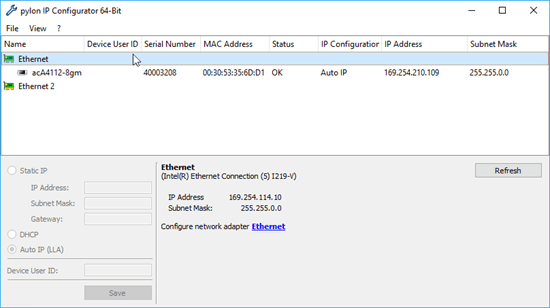
ネットワークアダプターを選択すると、上部ペインの下に次のアダプター情報が表示されます。
- 接続の名前とネットワークアダプターの名前。
- IP Address:ネットワークアダプターのIPアドレス。
- Subnet Mask:ネットワークアダプターのサブネットマスク。
この領域には、アダプターの設定を変更できる[Windows … Properties]ダイアログへのリンクが含まれます。
アダプター情報の右側には、Refreshボタンがあります。クリックすると、IP Configuratorにより、表示されているネットワークアダプターとカメラ情報が更新されます。こうして、表示されているすべての情報が最新であることを確認できます。
カメラが選択されている場合のユーザーインターフェース#
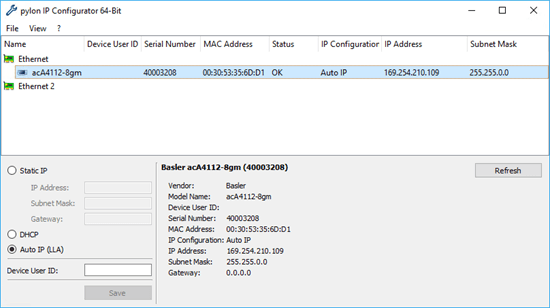
カメラを選択すると、次のカメラ情報が表示されます。
上部ペイン
- Name:カメラモデルの名前。
- Device User ID:カメラにユーザー定義した識別子(割り当てられている場合)。
- Serial Number:カメラのシリアル番号。
- MAC Address:カメラのMACアドレス。
- Status:カメラの接続ステータス。
- IP Configuration:現在のIPアドレスをカメラに割り当てる方法。
- IP Address:カメラの現在のIPアドレス。
- Subnet Mask:カメラのサブネットマスク。
上部ペインの下
- カメラの名前。
- Vendor:カメラベンダーの名前。
- Model Name:カメラモデルの名前。
- Device User ID:カメラにユーザー定義した識別子(割り当てられている場合)。
- Serial Number:カメラのシリアル番号。
- MAC Address:カメラのMACアドレス。
- IP Configuration:現在のIPアドレスをカメラに割り当てる方法。
- IP Address:カメラの現在のIPアドレス。
- Subnet Mask:カメラのサブネットマスク。
- Gateway:カメラで使用されるゲートウェイ(該当する場合)。
カメラ情報の右側には、Refreshボタンがあります。クリックすると、IP Configuratorにより、表示されているネットワークアダプターとカメラ情報が更新されます。こうして、表示されているすべての情報が最新であることを確認できます。
ヒント#
ヒントテキストは、ウィンドウの右下の領域に表示されます。例えば、IPアドレスに問題があってカメラにアクセスできない場合は、ヒントテキストに問題の解決方法が示されます。次のスクリーンショットに例を示します。
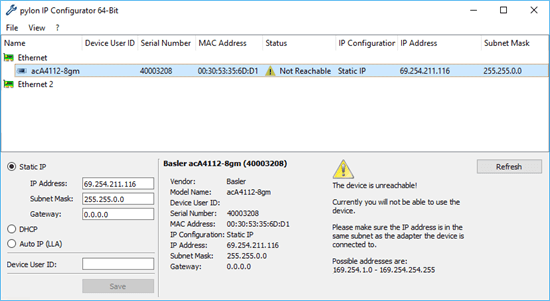
ウィンドウの左下にあるペインには、IP設定の変更やカメラのデバイスユーザーIDの設定を行うためのコントロールがあります。